Wix Boutique : Ajouter des sections infos aux articles
4 min
Dans cet article
- Ajouter une section Info à un article
- Ajouter un tableau
- Ajouter des liens
- Ajouter une section Info à plusieurs articles
Les clients sont plus susceptibles de faire un achat lorsque l'on répond à leurs questions. Ajoutez une ou plusieurs sections d'informations (par exemple détails de l'article, informations d'expédition) à un article pour fournir toutes les explications dont vos clients ont besoin.
Ajouter une section Info à un article
Aidez les clients à se sentir à l'aise pour acheter vos articles en ajoutant les informations dont ils ont besoin. Cela peut inclure les spécifications des articles, les tailles, les informations d'entretien et les politiques du magasin.
Pour ajouter une section info :
- Accéder aux articles dans le tableau de bord de votre site.
- Créez un nouvel article ou modifiez un article existant.
- Cliquez sur + Ajouter une section d'informations .
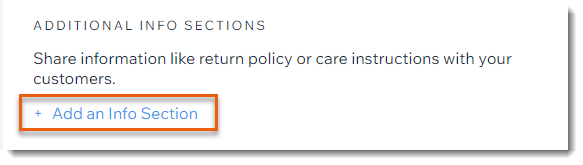
- Saisissez le titre de la section infos.
- Saisissez les informations pertinentes et utilisez la barre d'outils de modification du texte pour formater le texte.
- Cliquez sur OK.
Ajouter un tableau
Les tableaux sont un excellent moyen d'afficher certains types d'informations, tels qu'un tableau des tailles.
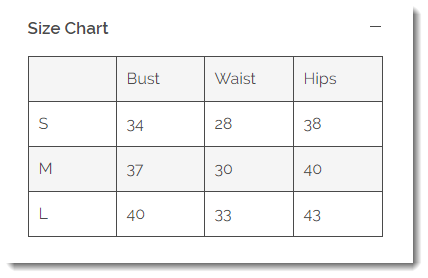
Pour ajouter un tableau à une section d'informations:
- Accéder aux articles dans le tableau de bord de votre site.
- Créez un nouvel article ou modifiez un article existant.
- Cliquez sur + Ajouter une section d'informations .
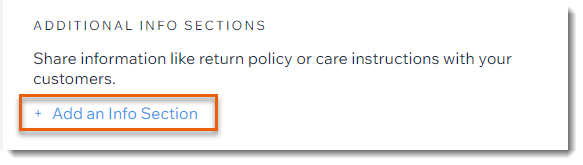
- Saisissez un titre.
- Cliquez sur le tableau icône
 .
.

- Configurez votre table :
- Saisissez le nombre total de colonnes et de lignes que vous souhaitez.
- Sélectionnez une option dans le menu déroulant En-têtes.
Suggestion :Les lignes ou colonnes désignées comme en-têtes sont en gras. - Cliquez sur OK .
- Saisissez le contenu du tableau.
- Cliquez sur Enregistrer.
Ajouter des liens
Vous pouvez ajouter des liens qui dirigent vers des pages contenant des informations supplémentaires sur votre article ou vos politiques. Par exemple, vous pouvez afficher les informations de base sur la livraison dans la section informations et fournir également un lien vers une page contenant des informations détaillées sur la livraison.
Options de liaison :
Vous pouvez créer des liens vers des pages masquées ou actives de votre site. Vous pouvez également créer un lien vers n'importe quelle page externe.
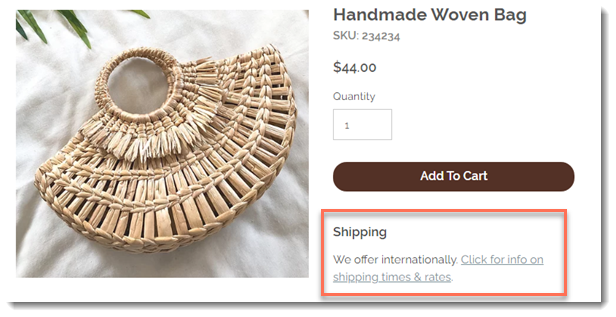
Pour ajouter des liens à une section d'infos :
- Surlignez du texte.
- Cliquez sur l'icône Lien
 .
.
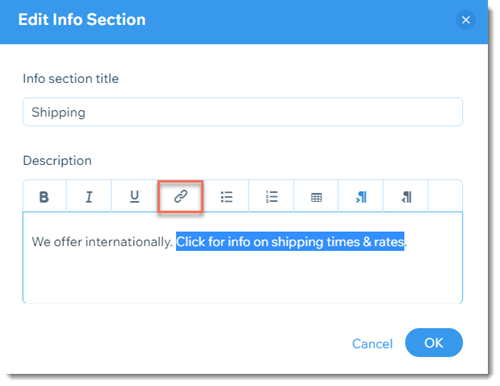
- Saisissez l'URL vers laquelle vous souhaitez créer un lien.
- Cliquez sur OK.
Ajouter une section Info à plusieurs articles
Pour gagner du temps, vous pouvez ajouter la même section d'informations à plusieurs articles en même temps. Sélectionnez simplement les articles concernés et créez la section infos comme vous le feriez pour un seul article.
Pour ajouter des sections d'infos à plusieurs articles à la fois :
- Accéder aux articles dans le tableau de bord de votre site.
- Cochez les cases à côté des articles que vous souhaitez modifier, ou cochez la case en haut à gauche pour sélectionner tous les articles.
- Cliquez sur Plus d'actions .
- Sélectionnez + Ajouter une section d'informations .
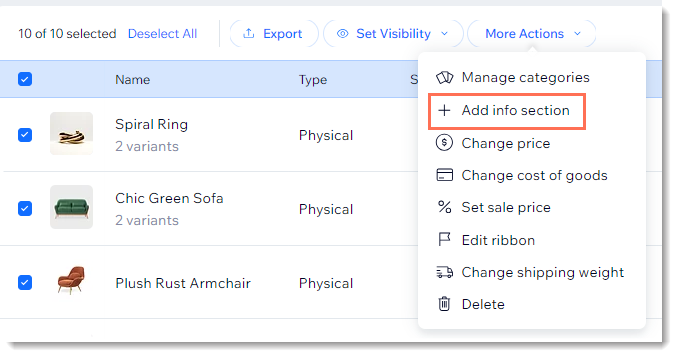
- Créez et enregistrez la section infos en suivant les instructions ci-dessus.
Prochaines étapes :
- Après avoir créé les sections d'informations, accédez à l'Éditeur pour personnaliser leur look. Certaines mises en page de la page d'article fonctionnent bien avec certaines mises en page de la section d'informations, alors vérifiez ce qui convient le mieux à votre site. Pour accéder à la personnalisation du design dans l'Éditeur, accédez à l'onglet Design et sélectionnez Sections d'informations .
- Consultez le cours complet de Wix Learn sur Commencer avec Wix eCommerce.

